一般的に、iTunesでのiPhone復元は最新iOSへのアップデートが必須ですが、最新リリース後も旧バージョンが利用可能な場合、事前にダウンロードし「Shift+アップデート」で選択することで、指定バージョンを復元可能です。
ただし、旧バージョンのファームウェアは提供期間が短いため、iTunesを利用してiOSのアップデートを行わずにiPhoneを復元することは、ほぼ不可能に近い状況です。しかしながら、幸いなことに、アップデートを伴わない復元方法は存在します。
そこで本記事では、アップデートせずにiPhoneを復元する効果的な方法を2つ紹介します。

Part 1.アップデートせずにiPhoneを復元する方法
アップデートを行わずにiPhoneを復元する方法は、以下のとおりです。なお、iTunesを使用する必要はなく、手軽にiPhoneの復元が可能です。
1ツールを利用してアップデートせずにiPhoneを復元 ‐ iMyFone Fixppo
アップデートせずにiPhoneを復元するには、最もおすすめなのは「iMyFone Fixppo」という専門の初期化ツールです。このソフトはiOS関連の各種問題に特化しており、パスワードを忘れた場合でも、迅速かつ簡単にiPhoneを初期化し、元の状態に戻すことができます。
また、利用可能なファームウェアをお好みで選択できるため、無理にiPhoneをアップデートして初期化することを回避できます。さらに、iPhoneの不具合解消を目的として復元を試みる際も、本ツールを使用すれば、復元作業を行わずにシステムの問題を修復したり、iOSのアップデートエラーを解決することができます。iTunesでは対処が困難な問題にも対応可能なため、iPhoneのご利用をスムーズに再開できます。

Fixppoの機能一覧
- パスワードを忘れても、アップデートを伴わずにこのツールで簡単にiPhoneを初期化可能
- データ損失なしでリンゴループ、黒画面など150+不具合も100%に近い成功率で解決
- 無料かつワンクリックでリカバリーモードを起動・解除できる
- 複雑な手順なしで初心者でも簡単に使用可能
素早くiPhoneを初期化する方法を知りたい場合は、以下の動画マニュアルをご覧ください!
▼ Fixppoを使用したiPhoneリセットの仕方
ステップ 1.上記のボタンからソフトをお使いのパソコンにダウンロードして起動します。「デバイスのリセット」を選択してください。
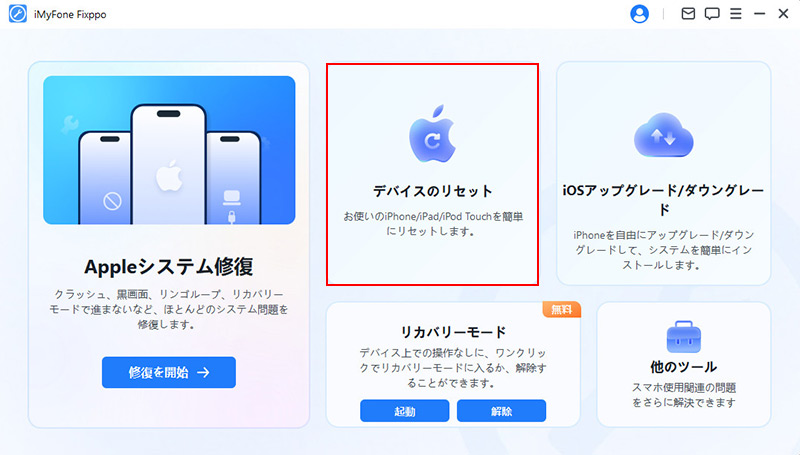
ステップ 2.右の「完全リセット」を選びます。そして、お手持ちのiPhoneをパソコンに接続し、画面上の指示に従います。
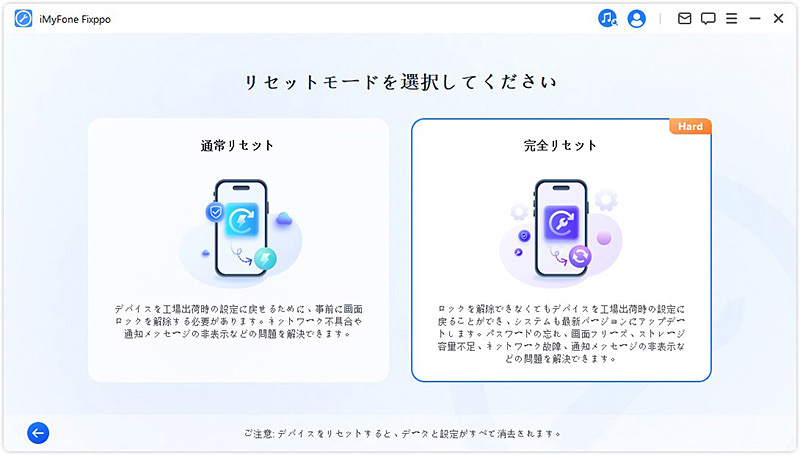
ステップ 3.iPhoneのモデルと希望のファームウェアを選択して、ダウンロードボタンをクリックします。
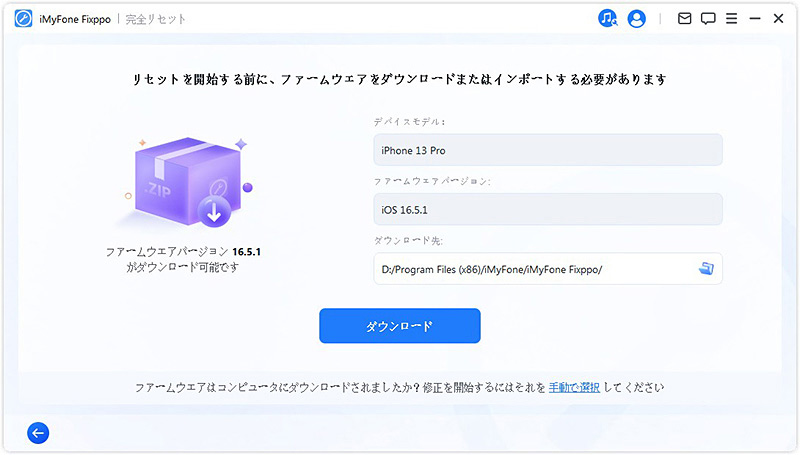
ステップ 4.ファームウェアのダウンロードが正常に完了したら、「完全リセットを開始」をクリックして画面の指示に従ってお使いのiOSデバイスをリカバリモードにしてください。
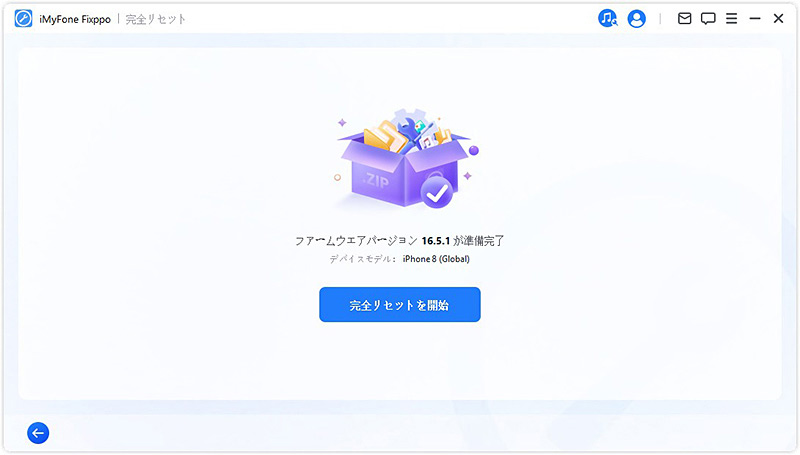
ステップ 5.すると、リセットのプロセスが自動的に開始されます。完了するとiPhoneが工場出荷時の状態に戻りますので、再起動したらセットアップをする必要があります。
以上はFixppoの操作方法です。とても使いやすいですよね。もしパスワードを忘れたり、iPhoneをアップデートしたくない場合でも、慌てる必要はありません。下のボタンをクリックして、すぐに試してみましょう!
2本体からアップデートせずにiPhoneを復元
もう一つの方法は、iPhoneに標準搭載されている「設定」アプリからiPhoneを復元することです。
ご注意
デバイスが応答せず、黒い画面でフリーズして使用できなくなっている場合、この方法は適用できません。また、本方法では復旧に長時間かかる可能性もあります。
▼ 「設定」からiPhoneを復元する手順
ステップ 1.「設定」アプリを開き、「一般」>「リセット」をタップします。
ステップ 2.「すべてのコンテンツと設定を消去」を選んでパスコードを入力して確認をしましょう。

デメリット:
- ファームウェアのバージョン選択ができない。
- システムの問題修復機能の欠如。「Fixppo」 のようにiOSのアップデートエラーやその他のシステム問題を修復する機能にはならない場合がある。
- 動作しない場合の対処が困難。
Part 2.iPhoneがアップデートを要求しないようにするコツ
次に、何度も表示されるアップデートのアラートにうんざりしているとき、iPhoneがアップデートを要求しないようにするための対策をいくつか紹介します。
1.自動アップデートを無効にする
iPhoneの「設定」アプリを開き、「一般」>「ソフトウェアアップデート」に行き、画面を下にスクロールすると、「自動アップデート」オプションが表示されます。そして、そのオプションをオフにしましょう。
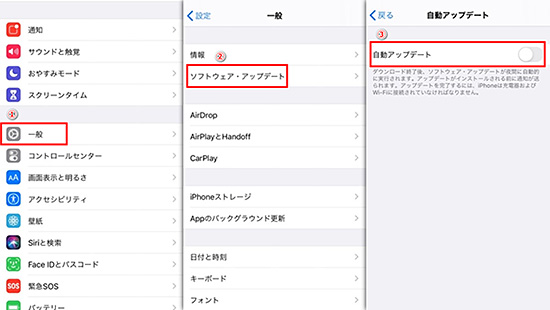
今後、お使いのiDeviceはアップデートを自動的にダウンロードしなくなります。
2.Wi-Fi接続時のアップデートをブロックする
ルーターの設定で「mesu.apple.com」や「appldnld.apple.com」へのアクセスをブロックすると、アップデートのダウンロードを防ぐことができます。
3.アップデートファイルを削除する
すでにアップデートがダウンロードされている場合、「設定」>「一般」>「iPhoneストレージ」からiOSのアップデートファイルを削除しましょう。
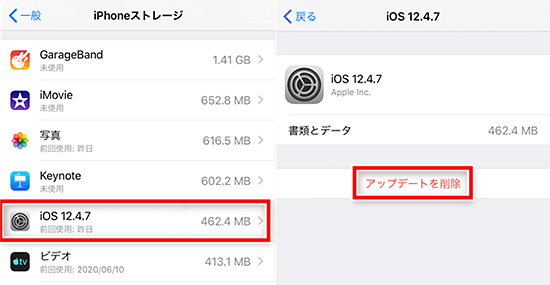
Part 3.iPhoneの復元について知っておくべきこと
最後に、豆知識としてiPhoneの復元に関する知っておくべきポイントをいくつか紹介します。これらを理解しておけば、復元途中の文鎮化やエラーを防ぐことができるでしょう。
① iPhoneを復元する前に、iPhoneに十分な容量を持っているかどうかを確認してください。復元中に容量不足によるリンゴループを防ぐことができます。
② iPhoneをiTunesに接続する際は、USBケーブルと接続ポートが正常に機能しているか確認しましょう。これにより、iTunesがiPhoneを認識しないトラブルを防ぐことができます。
③ iPhoneに十分な容量があっても、iTunesでiPhoneを復元するときに不明なエラーが発生する場合があります。重要な画像、ビデオやその他のドキュメントの損失などが起きる可能性があります。
④ iPhoneを復元する前に、重要なファイルをバックアップすることをお勧めします。
⑤ アップデートせずにiPadのバックアップでiPhoneを復元する場合は、iPad専用のアプリケーションと設定の一部がiPhoneに適用されない場合もあります。
終わりに
この記事で提供されている方法が、アップデートせずにiPhoneを復元するためのものです。特に「iMyFone Fixppo」は、シンプルな操作で誰でも簡単に利用できます。デバイスが応答しない、または黒い画面でフリーズしている場合でも対応できる可能性があり、より柔軟な対応が期待できます。また、単なる初期化に留まらず、iOSのアップデートエラーやその他のシステム問題を修復する機能を備えています。1本持っておくと安心です。今すぐ下のボタンからFixppoの便利な機能を試してみましょう!










